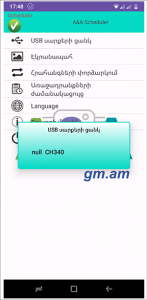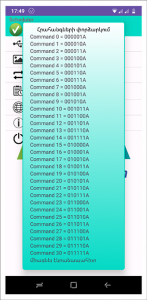«USB սարքերի ցանկ» կետը
Նախքան ձեր նախագիծը մշակելը, համոզվեք, որ հավելվածն կարա հաղորդակցել ձեր ընտրած USB UART կարգավորիչի հետ: Վորոշ պատրաստի լուծումներւմ, ինչպիսին են arduino UNO, arduino NANO և այլն, USB UART կարգավորիչը արդեն ինտեգրված է: Ձեզ անհրաժեշտ է այդ լուծումը, ինտեգրված USB UART կարգավորիչով կամ առանձին USB UART կարգավորիչը միացնել USB-ի միջոցով ձեր Android սարքին: Հավելվածը կարող է արդեն գործարկված լինել, կամ կարող է գործարկվել USB UART-ը միացնելուց հետո: Բացեք կառավարման էկրանը, անցեք «USB սարքերի ցանկը» կետին: Եթե բացված պատուհանում հայտնվի նոր տող, ապա ձեր սարքը կարա հաղորդակցել հավելվածի հետ:
Ինչպես համակարգել միկրոկոնտրոլերի աշխատանքը հավելվածի հետ, նայիր այստեղ:
«Էկրանապահ» կետը
Սա լրացուցիչ գործառույթ է: Երբ ընտրում ենք այդ կետը – ապա բացվում է նոր էկրան, որում նկարներ են փոխվում որոշակի ընդմիջումով: Հավելվածը տեղադրելիս սարքի «Download» կատալոգում ստեղծվում է «Assistan» կատալոգը, իսկ դրա մեջ՝ «Picture ր» կատալոգը։ Եթե ձեր նկարները «.jpg» ընդլայնմամբ տեղափոխեք Download\Assistant\Picture\, ապա էկրանապահի էկրանը կը ցուցադրի ձեր նկարների: Այս էկրանն աշխատում է բոլոր հավելվածների վերևում: Էկրանապահի աշխատանքի ընթացքում սարքը չի մտնում «քնի» վիճակ: Այս էկրանի կանչը կարող էք նաև պլանավորվել: Եթե դուք պլանավորվել եք էկրանապահի կանչը և այդ պահին սարքը գտնվում է քնի ռեժիմում, ապա այն արթնանում է և միանում է էկրանապահի էկրանը։
«Հրահանգների փորձարկում» կետը
Եթե դուք կարգաբերել եք ձեր միացումների շղթան, և հավելվածը ճանաչում է ձեր միկրոկոնտրոլերը, ապա նախքան առաջադրանքը պլանավորելը, կարող եք հրամանները ուղարկել միկրոկոնտրոլերին՝ ընտրելով այն բացվող պատուհանում:
«Առաջադրանքների ժամանակացույց» կետը
Նայեք այստեղ.
«Անջատել հավելվածը» կետը
Այս կետը լիովին անջատում է հավելվածը: Հավելվածի հաղորդագրությունը կջնջվի՝ դադարեցնելով նախատեսված բոլոր առաջադրանքների կատարումը: